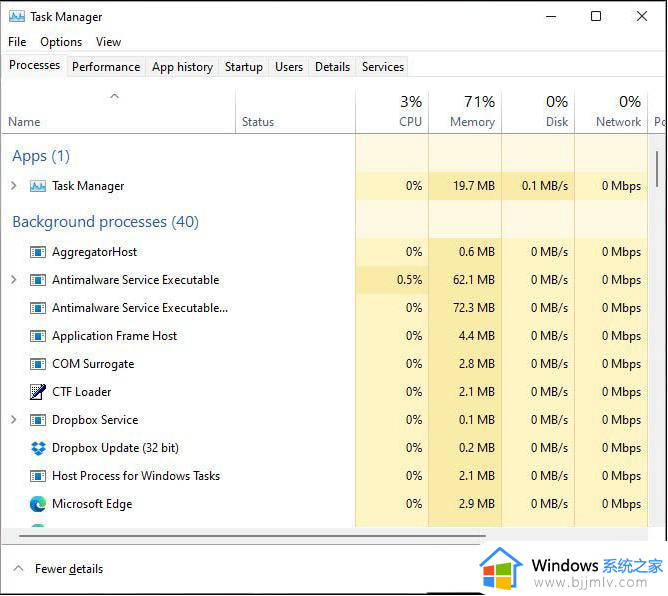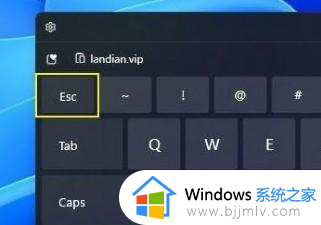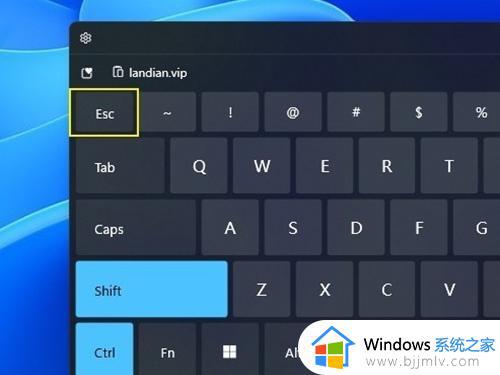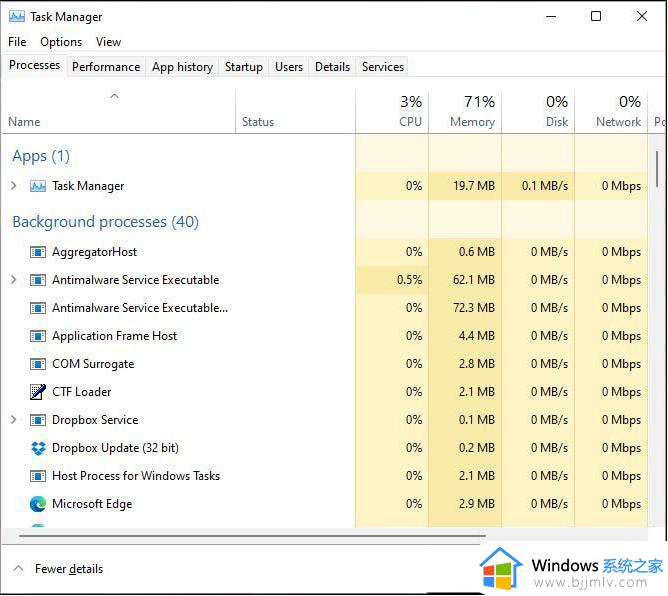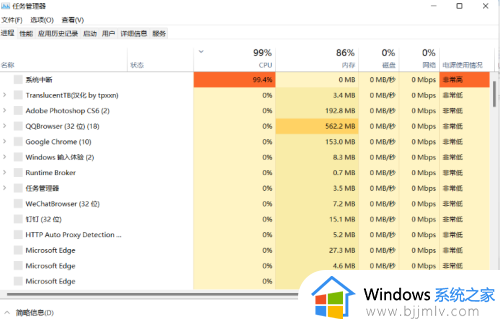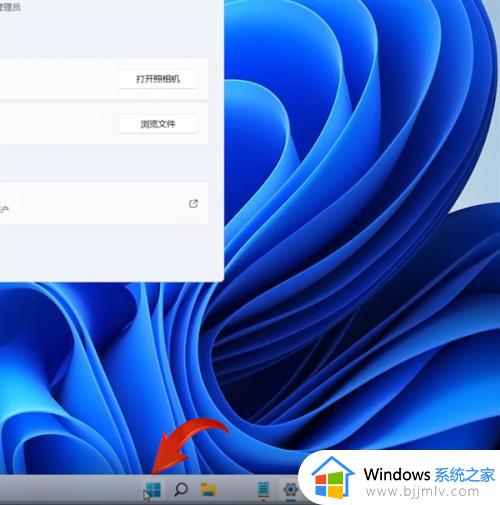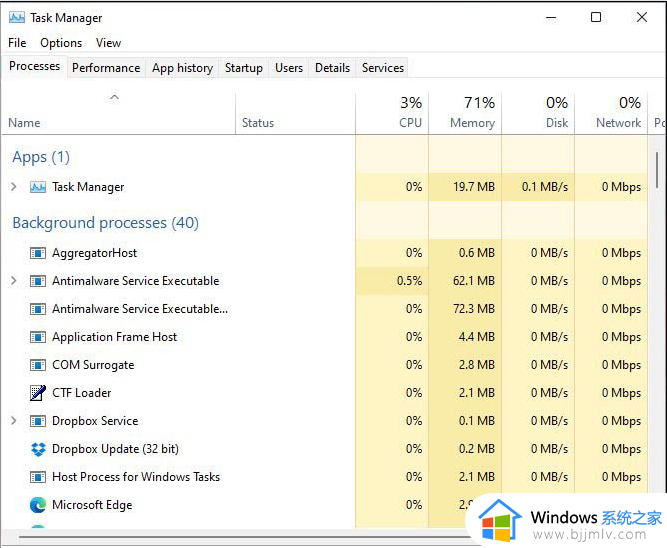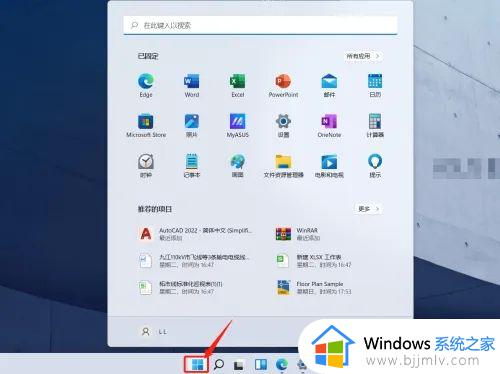任务管理器win11快捷键是什么 任务管理器怎么打开win11
当我们要查看或管理电脑中的进程时,就想要通过任务管理器来进行操作,一般可以右击任务栏点击任务管理器来打开,可是在win11系统中无法使用这个方法,其实我们可以用快捷键来快速打开,那么任务管理器win11快捷键是什么呢?针对此问题,本文给大家介绍下win11任务管理器的详细打开方法吧。
具体步骤如下:
1、win11任务管理器最直接的快捷键是Ctrl+Shift+ESC。Win11系统找到Ctrl+Shift+ESC快捷键。
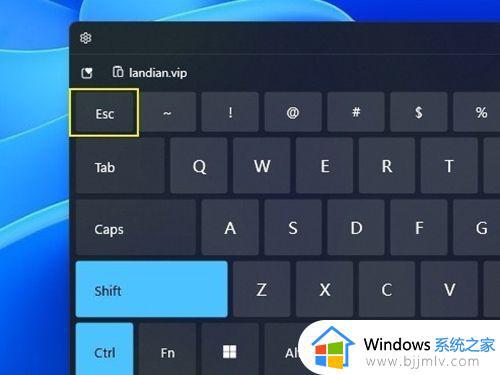
2、按【Ctrl+Shift+ESC】即可打开任务管理器。
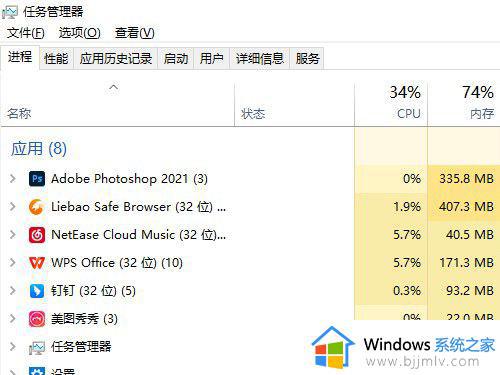
除了快捷键打开,还可以使用一下方法。
方法一、
按下Ctrl+Alt+Del三键调出的锁定界面中,之后下面则任务管理器就可以完成快速启动。
方法二、
先鼠标右键点击开始按钮(或按下Win+X快捷键),接着就可以看到任务管理器选项,点击打开即可。

方法三、
1、在下方任务栏中,找到开始菜单右侧的搜索按钮,点击它。
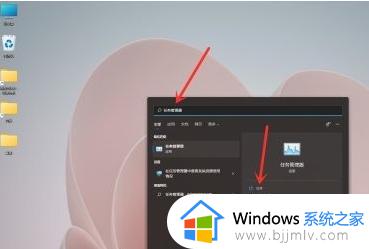
2、然后在其中搜索“任务管理器”,查找到之后,点击右侧的“打开”。
3、我们同样可以很快地打开Win11任务管理器。
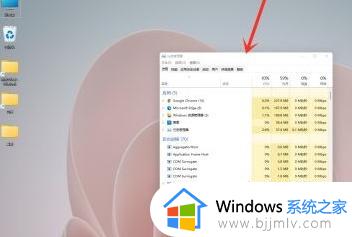
关于任务管理器怎么打开win11就给大家介绍到这里了,有需要的小伙伴们可以参考上述方法步骤来进行打开,希望帮助到大家。